Στον εξελισσόμενο κόσμο των πολυμέσων, η αντιμετώπιση βίντεο με προβλήματα παγώματος μπορεί να είναι μια απογοητευτική εμπειρία. Ωστόσο, εξοπλισμένοι με τις γνώσεις και τις ιδέες που παρέχονται σε αυτόν τον οδηγό, θα πλοηγηθείτε εύκολα στις περιπλοκές ενός πονηρού προγράμματος που έχει σχεδιαστεί για να αντιμετωπίζει αυτά τα είδη προβλημάτων κατά μέτωπο. Η ανάγνωση αυτού του άρθρου θα σας δώσει γνώσεις σχετικά με ένα αποτελεσματικό πρόγραμμα και κοινές γνώσεις που μπορεί να μην γνωρίζατε πριν να διορθώσετε το βίντεο παγώνει. Ελάτε μαζί μας στην αποκάλυψη των περίπλοκων τρόπων επίλυσης ενός προβλήματος παγώματος για να εξασφαλίσετε μια καλή στιγμή στην εμπειρία προβολής σας. Για να μάθετε περισσότερα για το πρόγραμμα που αναφέρεται, συνεχίστε να διαβάζετε.
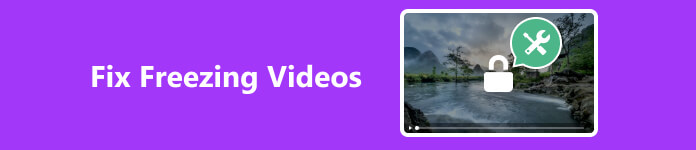
- Μέρος 1. Διορθώστε το πάγωμα βίντεο με την ταχύτερη λύση
- Μέρος 2. Εγχειρίδιοι τρόποι επίλυσης παγώσεων βίντεο
- Μέρος 3. Συχνές Ερωτήσεις σχετικά με το πάγωμα βίντεο
Μέρος 1. Διορθώστε το πάγωμα βίντεο με την ταχύτερη λύση
Apeaksoft Video Fixer είναι μια εφαρμογή με δυνατότητα λήψης που έχει σχεδιαστεί για να αναλαμβάνει το περίπλοκο έργο της επιδιόρθωσης βίντεο με παγώματα και τραύλισμα. Η φιλική προς το χρήστη διεπαφή του διασφαλίζει ότι τόσο οι αρχάριοι όσο και οι ειδικοί μπορούν να πλοηγηθούν αβίαστα στη διαδικασία επισκευής. Χρησιμοποιώντας τη λειτουργικότητα επισκευής που βασίζεται σε δείγματα, μπορείτε να ορίσετε ένα πρότυπο για την επιθυμητή έξοδο. Απλώς βεβαιωθείτε ότι έχετε ένα βίντεο αναφοράς υψηλής ποιότητας. Απελευθερώστε τις δυνατότητες του περιεχομένου πολυμέσων σας εξαλείφοντας τα παγώματα και απολαμβάνοντας την αδιάκοπη αναπαραγωγή. Ακολουθήστε τα παρακάτω βήματα για να μάθετε πώς να χρησιμοποιείτε σωστά το Apeaksoft Video Fixer.
Βήμα 1 Απόκτηση και εκκίνηση εφαρμογήςΤο πρώτο βήμα είναι να κατεβάσετε και να εγκαταστήσετε την εφαρμογή. Για να το κάνετε αυτό, μπορείτε να κάνετε κλικ στο κουμπί παρακάτω, το οποίο θα κατεβάσει αυτόματα την εφαρμογή. Βεβαιωθείτε ότι έχετε επιλέξει το σωστό αρχείο για το σύστημά σας για να αποφύγετε σφάλματα. Μετά τη λήψη και την εγκατάσταση, μεταβείτε στην επιφάνεια εργασίας σας. Θα δείτε το εικονίδιο της εφαρμογής. Κάντε διπλό κλικ για να ανοίξετε την εφαρμογή.
Βήμα 2Εισαγωγή κατεστραμμένου βίντεοΤο επόμενο βήμα είναι να εισαγάγετε το κατεστραμμένο βίντεό σας με προβλήματα παγώματος. Για να το κάνετε αυτό, μπορείτε να κάνετε κλικ στο μεγάλο + κουμπί στην αριστερή πλευρά. Αφού κάνετε κλικ σε αυτό, θα ανοίξει ένα άλλο παράθυρο όπου μπορείτε να έχετε πρόσβαση στα αρχεία σας. Επιλέξτε το αρχείο σας για εισαγωγή.
 Βήμα 3 Εισαγωγή δείγματος βίντεο
Βήμα 3 Εισαγωγή δείγματος βίντεο Μετά την εισαγωγή του κατεστραμμένου βίντεο, πρέπει να εισαγάγετε το δείγμα ή το βίντεο αναφοράς. Κάτι τέτοιο θέτει ένα πρότυπο που η εφαρμογή θα προσπαθήσει να αντιγράψει για να διορθώσει το κατεστραμμένο βίντεό σας. Για να εισαγάγετε το δείγμα βίντεο, κάντε κλικ στο μεγάλο + κουμπί στα δεξιά. Αυτό θα ανοίξει ένα άλλο παράθυρο όπου μπορείτε να αναζητήσετε το βίντεο αναφοράς σας. Επιλέξτε το δείγμα βίντεο.
 Βήμα 4Βίντεο επισκευής
Βήμα 4Βίντεο επισκευήςΤέλος, είστε πλέον έτοιμοι να επιδιορθώσετε το βίντεό σας. Βεβαιωθείτε ότι έχετε εισαγάγει τα σωστά αρχεία. Στη συνέχεια κάντε κλικ στο επισκευή κουμπί. Με αυτόν τον τρόπο θα επιδιορθωθεί και θα αποθηκευτεί το κατεστραμμένο βίντεό σας στον κατάλογο της εφαρμογής σας.

Μέρος 2. Εγχειρίδιοι τρόποι επίλυσης παγώσεων βίντεο
1. Ενημερώστε το πρόγραμμα οδήγησης γραφικών
Βεβαιωθείτε ότι το πρόγραμμα οδήγησης γραφικών σας είναι ενημερωμένο. Τα παλιά ή μη συμβατά προγράμματα οδήγησης μπορεί να οδηγήσουν σε προβλήματα αναπαραγωγής ή παγώματος.
2. Προσαρμόστε την ποιότητα αναπαραγωγής βίντεο
Η μείωση της ποιότητας αναπαραγωγής βίντεο μπορεί να μειώσει την πίεση στο σύστημά σας. Τα βίντεο υψηλής ποιότητας ενδέχεται να απαιτούν περισσότερη επεξεργαστική ισχύ, οδηγώντας σε προβλήματα όπως τραύλισμα και πάγωμα σε παλαιότερες ή λιγότερο ισχυρές συσκευές.
3. Χρησιμοποιήστε ένα διαφορετικό Media Player
Δοκιμάστε να παίξετε το βίντεό σας με διαφορετικό πρόγραμμα αναπαραγωγής πολυμέσων. Ορισμένες συσκευές αναπαραγωγής μπορούν να χειριστούν συγκεκριμένες μορφές βίντεο καλύτερα από άλλες.
4. Αναβάθμιση RAM
Μερικές φορές, η εγγραφή με ελάχιστους πόρους RAM μπορεί να οδηγήσει σε τραυλισμό και πάγωμα κατά την εγγραφή ή την αναπαραγωγή ενός βιντεοπαιχνιδιού. Η αναβάθμιση της μνήμης RAM σίγουρα θα ενισχύσει την απόδοση του υπολογιστή σας, επειδή μπορεί να χειριστεί περισσότερο φορτίο.
5. Κλείστε όλες τις εφαρμογές φόντου
Εάν το βίντεό σας είναι τραυλό και καθυστερεί, μια γρήγορη λύση μπορεί να είναι να κλείσετε όλες τις εφαρμογές σας για να μειώσετε την πίεση στα συστήματά σας και να τους αφήσετε να εστιάσουν στην αναπαραγωγή του βίντεό σας. Αυτό είναι σύνηθες για παλαιότερες συσκευές, οπότε δοκιμάστε εάν ο υπολογιστής σας είναι άνω των δέκα ετών.
Περαιτέρω ανάγνωση:
Πώς να κάνετε καθαρό βίντεο με εικονοστοιχεία: 4 κορυφαίες λύσεις που πρέπει να κάνετε
Διορθώστε το βίντεο Instagram που δεν θα ανέβει χρησιμοποιώντας 7 αποδεδειγμένες λύσεις
Μέρος 3. Συχνές ερωτήσεις σχετικά με την επιδιόρθωση παγώσεων βίντεο
Η επισκευή ενός βίντεο θα μειώσει την ποιότητά του;
Η χρήση εξειδικευμένων εφαρμογών που επισκευάζουν βίντεο δεν μειώνει την ποιότητά τους. Αλλά να γνωρίζετε ότι ορισμένες εφαρμογές μειώνουν την ποιότητα του βίντεο μετά την επισκευή. Εάν επισκευάζετε χρησιμοποιώντας μια εξειδικευμένη εφαρμογή, βεβαιωθείτε ότι η αναφορά ή το δείγμα βίντεο είναι υψηλότερης ποιότητας από το κατεστραμμένο βίντεό σας.
Γιατί τα βίντεο στις Φωτογραφίες είναι κολλημένα στο iPhone;
Τα iPhone έχουν ισχυρούς επεξεργαστές αλλά έχουν χαμηλή μνήμη. Εάν έχετε πολλές εφαρμογές ανοιχτές ταυτόχρονα, μπορεί να είναι δύσκολο για το τηλέφωνό σας να διατηρήσει ομαλή απόδοση. Η συμβουλή μας είναι να κλείσετε τις εφαρμογές έτσι ώστε να μειώνεται η πίεση στη συσκευή σας.
Γιατί τα βίντεο στο διαδίκτυο συνεχίζουν να παγώνουν;
Το υλικό μπορεί να είναι το κύριο κόστος των παγώσεων βίντεο, όπως χαμηλή μνήμη ή παλιές συσκευές. Ωστόσο, εάν η συσκευή σας είναι ενημερωμένη, η αιτία του παγώματος του βίντεο μπορεί να είναι η ταχύτητα σύνδεσής σας. Μια χαμηλή ταχύτητα σύνδεσης μπορεί να κάνει τα βίντεό σας να τραυλίζουν και να καθυστερούν, προκαλώντας μια τρομερή εμπειρία προβολής.
Γιατί παγώνει το βίντεο στην τηλεόρασή σας;
Ο πιο συνηθισμένος λόγος είναι ότι η τηλεόρασή σας είναι παλιά και μπορεί να μην υποστηρίζει νέες διαθέσιμες μορφές ή ίσως είναι πολύ παλιά που το υλικό της στο εσωτερικό αρχίζει να καταστρέφεται και σας ενημερώνει να αγοράσετε μια νέα τηλεόραση.
Πώς μπορώ να αποτρέψω το πάγωμα βίντεο;
Μια απλή λύση για να αποτρέψετε το πάγωμα του βίντεο είναι να κλείσετε όλες τις εφαρμογές φόντου, ώστε η συσκευή σας να μπορεί να εστιάζει όλους τους πόρους της στην αναπαραγωγή του βίντεο χωρίς προβλήματα.
Συμπέρασμα
Το να βιώνουμε τραυλισμό και παγώματα στις συσκευές μας αυτή την εποχή έχει γίνει μεγάλη υπόθεση. Όχι μόνο δεν μειώνει την εμπειρία προβολής μας, αλλά μας κάνει και απογοητευμένους. Ευτυχώς, καθώς εξελίσσονται τα προβλήματα του τραυλισμού μας, εξελίσσονται και προγράμματα που μπορούν να διορθώσουν το πάγωμα του βίντεο, κάνοντας μια ισορροπία. Στόχος μας σε αυτό το άρθρο είναι να δώσουμε λύση στους χρήστες που αναζητούν πώς να διορθώσετε προβλήματα παγώματος βίντεο.



 Αποκατάσταση στοιχείων iPhone
Αποκατάσταση στοιχείων iPhone Αποκατάσταση συστήματος iOS
Αποκατάσταση συστήματος iOS Δημιουργία αντιγράφων ασφαλείας και επαναφορά δεδομένων iOS
Δημιουργία αντιγράφων ασφαλείας και επαναφορά δεδομένων iOS iOS οθόνη εγγραφής
iOS οθόνη εγγραφής MobieTrans
MobieTrans Μεταφορά iPhone
Μεταφορά iPhone iPhone Γόμα
iPhone Γόμα Μεταφορά μέσω WhatsApp
Μεταφορά μέσω WhatsApp Ξεκλείδωμα iOS
Ξεκλείδωμα iOS Δωρεάν μετατροπέας HEIC
Δωρεάν μετατροπέας HEIC Αλλαγή τοποθεσίας iPhone
Αλλαγή τοποθεσίας iPhone Android Ανάκτηση Δεδομένων
Android Ανάκτηση Δεδομένων Διακεκομμένη εξαγωγή δεδομένων Android
Διακεκομμένη εξαγωγή δεδομένων Android Android Data Backup & Restore
Android Data Backup & Restore Μεταφορά τηλεφώνου
Μεταφορά τηλεφώνου Ανάκτηση δεδομένων
Ανάκτηση δεδομένων Blu-ray Player
Blu-ray Player Mac Καθαριστικό
Mac Καθαριστικό DVD Creator
DVD Creator Μετατροπέας PDF Ultimate
Μετατροπέας PDF Ultimate Επαναφορά κωδικού πρόσβασης των Windows
Επαναφορά κωδικού πρόσβασης των Windows Καθρέφτης τηλεφώνου
Καθρέφτης τηλεφώνου Video Converter Ultimate
Video Converter Ultimate Πρόγραμμα επεξεργασίας βίντεο
Πρόγραμμα επεξεργασίας βίντεο Εγγραφή οθόνης
Εγγραφή οθόνης PPT σε μετατροπέα βίντεο
PPT σε μετατροπέα βίντεο Συσκευή προβολής διαφανειών
Συσκευή προβολής διαφανειών Δωρεάν μετατροπέα βίντεο
Δωρεάν μετατροπέα βίντεο Δωρεάν οθόνη εγγραφής
Δωρεάν οθόνη εγγραφής Δωρεάν μετατροπέας HEIC
Δωρεάν μετατροπέας HEIC Δωρεάν συμπιεστής βίντεο
Δωρεάν συμπιεστής βίντεο Δωρεάν συμπιεστής PDF
Δωρεάν συμπιεστής PDF Δωρεάν μετατροπέας ήχου
Δωρεάν μετατροπέας ήχου Δωρεάν συσκευή εγγραφής ήχου
Δωρεάν συσκευή εγγραφής ήχου Ελεύθερος σύνδεσμος βίντεο
Ελεύθερος σύνδεσμος βίντεο Δωρεάν συμπιεστής εικόνας
Δωρεάν συμπιεστής εικόνας Δωρεάν γόμα φόντου
Δωρεάν γόμα φόντου Δωρεάν εικόνα Upscaler
Δωρεάν εικόνα Upscaler Δωρεάν αφαίρεση υδατογραφήματος
Δωρεάν αφαίρεση υδατογραφήματος Κλείδωμα οθόνης iPhone
Κλείδωμα οθόνης iPhone Παιχνίδι Cube παζλ
Παιχνίδι Cube παζλ





